
coreldraw x4 64位免費版
中文版- 軟件大小:459.60 MB
- 軟件語言:簡體中文
- 更新時間:2020-09-05
- 軟件類型:國產軟件 / 圖像處理
- 運行環境:WinAll, WinXP, Win7, Win10
- 軟件授權:免費軟件
- 官方主頁:http://m.l007.cn/
- 軟件等級 :
- 介紹說明
- 下載地址
- 精品推薦
- 相關軟件
- 網友評論
coreldraw x4 64位官方版是十分不錯的圖形設計、圖形排版編輯軟件,擁有非常豐富的功能,能更加快速的制作各種圖形,并且還能給圖形進行排版,讓圖形變得更加美觀。有需要的用戶快來下載使用!
coreldraw x4版本64位介紹:
coreldraw x4簡體中文正式版相比coreldraw x3加入了大量新特性,總計有50項以上,其中值得注意的亮點有文本格式實時預覽、字體識別、頁面無關層控制、交互式工作臺控制等等。還有,細心的朋友會發現,字體圖標是中文的“字”即使是在英文版下也不是“a”而是“字”。coreldraw x4簡體中文版在windows vista開始普及的今天,coreldraw x4也與時俱進,整合了新系統的桌面搜索功能,可以按照作者、主題、文件類型、日期、關鍵字等文件屬性進行搜索,還新增了在線在線協作工具“conceptshare”(概念分享)。
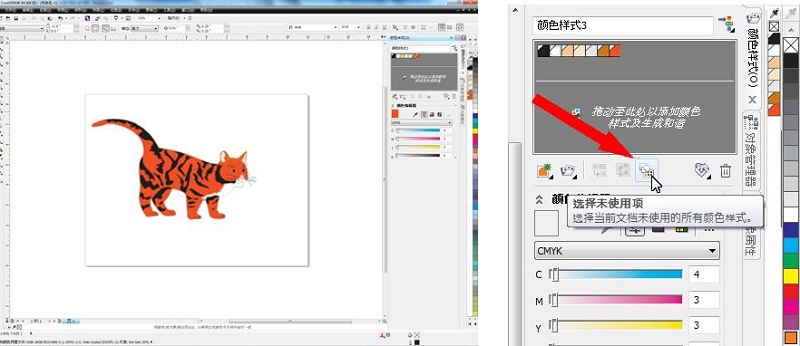
coreldraw x4中文版使用技巧:
平面設計軟件摳圖
1、cdr初始界面
-打開coreldraw軟件可以看到初始界面,單擊新建命令,建立一個新項目。
-注意使用cdr軟件摳圖要根據需要處理的圖像來選擇新建項目橫向還是豎向。
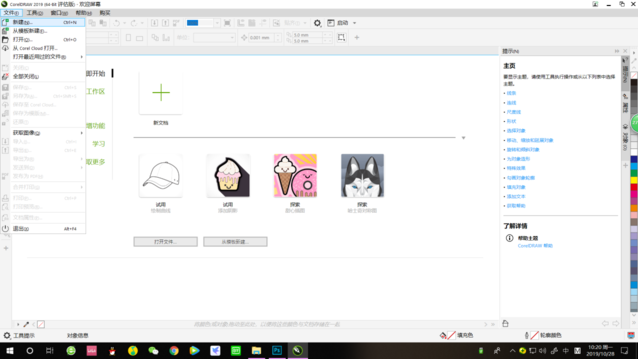
2、調整圖片大小
-建立完新項目之后,直接導入需要處理的圖片(快捷鍵ctrl+i),設置好大小之后點擊左側工具欄中的鋼筆工具。
-ps:ctrl+鼠標滾輪可以控制圖形左右移動,alt+鼠標滾輪可以上下移動,按住鼠標中鍵可以控制整個畫面任意移動。
-這里設置大小可以選擇使用選擇工具選中圖像后,拉動即可調整大小。按住加鼠標拉動可以從中心放大或縮小。
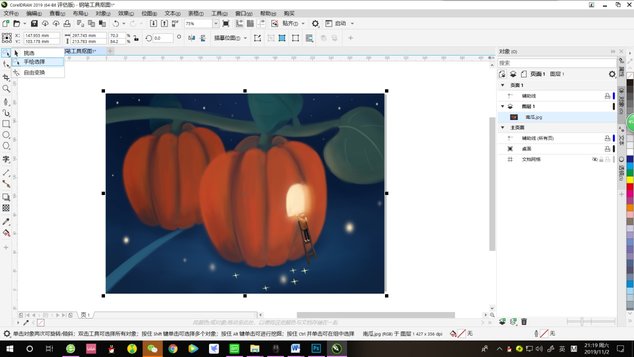
3、用鋼筆工具繪制路徑
-使用鋼筆工具繪制出所需用cdr軟件摳圖對象的輪廓。
-注意鋼筆工具在使用中可以按alt鍵來斷開手柄、ctrl鍵來調節節點以調整那些不小心畫錯的路徑。
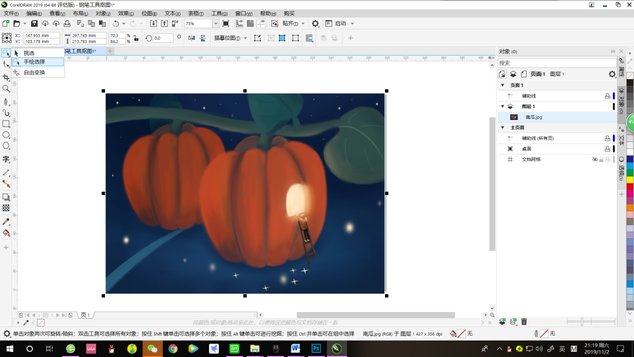
4、執行相交命令、拉出圖形
-先選中剛剛使用鋼筆工具繪制的路徑,再按shift加選圖片,把路徑拉出來。
-選擇對象—造型—相交,再拉一次圖片,想要摳出來的圖形就已經完成了。
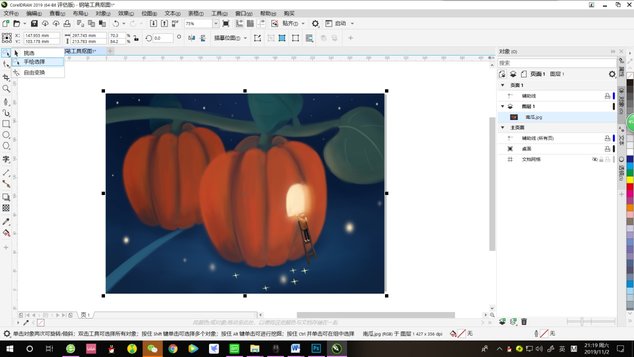
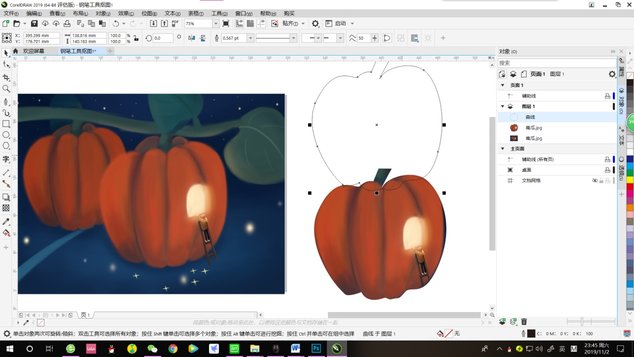
5、除此之外呢,還可以用powerclip命令來完成摳圖。
①仍然需要先使用鋼筆工具來繪制所需扣出圖像的輪廓路徑,如上圖二所示。
②選中圖像,執行頂部菜單欄中對象—powerclip—置于圖文框內部命令。
注意這時候會出現一個如下圖所示的黑色向右的箭頭。

③需要用這個箭頭單擊繪制的路徑,就會如下圖,南瓜已經成功被扣出來啦。

快捷鍵:
1.選取上移一個框架的文字 (shift)+(pageup)
2.選取上移一段的文字 (ctrl)+(shift)+(↑)
3.選取上移一行的文字 (shift)+(↑)
4.選取下移一段的文字 (ctrl)+(shift)+(↓)
5.選取下移一行的文字 (shift)+(↓)
6.選取下移一個框架的文字 (shift)+(pagedown)
7.選取至行首文字 (shift)+(end)
8.選取至行首文字 (shift)+(home)
9.選取至框架終點文字 (ctrl)+(shift)+(end)
10.選取至框架起點文字 (ctrl)+(shift)+(home)
11.選取至文字終點的文字 (ctrl)+(shift)+(pagedown)
12.選取至文字起點的文字 (ctrl)+(shift)+(pageup)
下載地址
- Pc版
coreldraw x4 64位免費版 中文版
精品推薦
- coreldraw

coreldraw 更多+
coreldraw軟件是內涵豐富功能的設計類軟件,主要用于圖片、矢量圖的編輯和設計,有著較高的受眾率,無論是學生還是設計工作者都適用,是大家常用的軟件之一。通過使用coreldraw軟件,用戶可以輕松設計出自己想要的圖片作品,為你的學習和工作提供了方便。
-

cdr2025登錄版 v25.0.0.17 電腦版 1.70 MB
下載/簡體中文 v25.0.0.17 -

coreldraw2019安裝包 中文版 1.70 MB
下載/簡體中文 中文版 -

coreldraw x6 32位/64位 簡體版 10.80 MB
下載/簡體中文 32位/64位 簡體版 -

coreldraw x6 64位 中文版 10.80 MB
下載/簡體中文 中文版 -

coreldraw x5中文版 簡體版 143.00 MB
下載/簡體中文 簡體版 -

coreldraw x7安裝包 正版 10.84 MB
下載/簡體中文 正版 -

coreldraw x3綠色版 中文版 631.00 KB
下載/簡體中文 中文版 -

coreldraw x3 v13.0 免費版 386.00 MB
下載/簡體中文 v13.0
本類排名
本類推薦
裝機必備
換一批- 聊天
- qq電腦版
- 微信電腦版
- yy語音
- skype
- 視頻
- 騰訊視頻
- 愛奇藝
- 優酷視頻
- 芒果tv
- 剪輯
- 愛剪輯
- 剪映
- 會聲會影
- adobe premiere
- 音樂
- qq音樂
- 網易云音樂
- 酷狗音樂
- 酷我音樂
- 瀏覽器
- 360瀏覽器
- 谷歌瀏覽器
- 火狐瀏覽器
- ie瀏覽器
- 辦公
- 釘釘
- 企業微信
- wps
- office
- 輸入法
- 搜狗輸入法
- qq輸入法
- 五筆輸入法
- 訊飛輸入法
- 壓縮
- 360壓縮
- winrar
- winzip
- 7z解壓軟件
- 翻譯
- 谷歌翻譯
- 百度翻譯
- 金山翻譯
- 英譯漢軟件
- 殺毒
- 360殺毒
- 360安全衛士
- 火絨軟件
- 騰訊電腦管家
- p圖
- 美圖秀秀
- photoshop
- 光影魔術手
- lightroom
- 編程
- python
- c語言軟件
- java開發工具
- vc6.0
- 網盤
- 百度網盤
- 阿里云盤
- 115網盤
- 天翼云盤
- 下載
- 迅雷
- qq旋風
- 電驢
- utorrent
- 證券
- 華泰證券
- 廣發證券
- 方正證券
- 西南證券
- 郵箱
- qq郵箱
- outlook
- 阿里郵箱
- icloud
- 驅動
- 驅動精靈
- 驅動人生
- 網卡驅動
- 打印機驅動
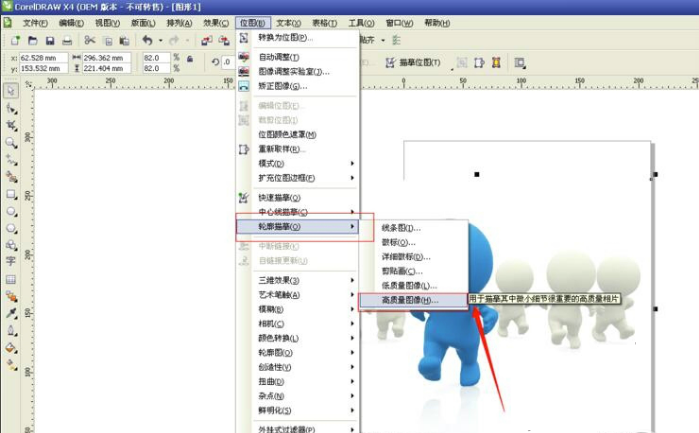















































網友評論